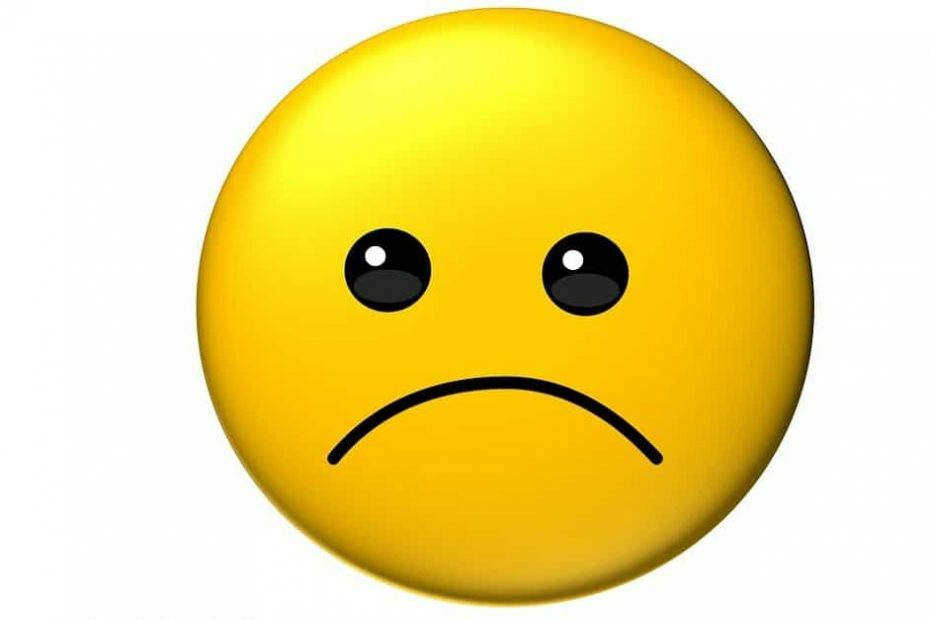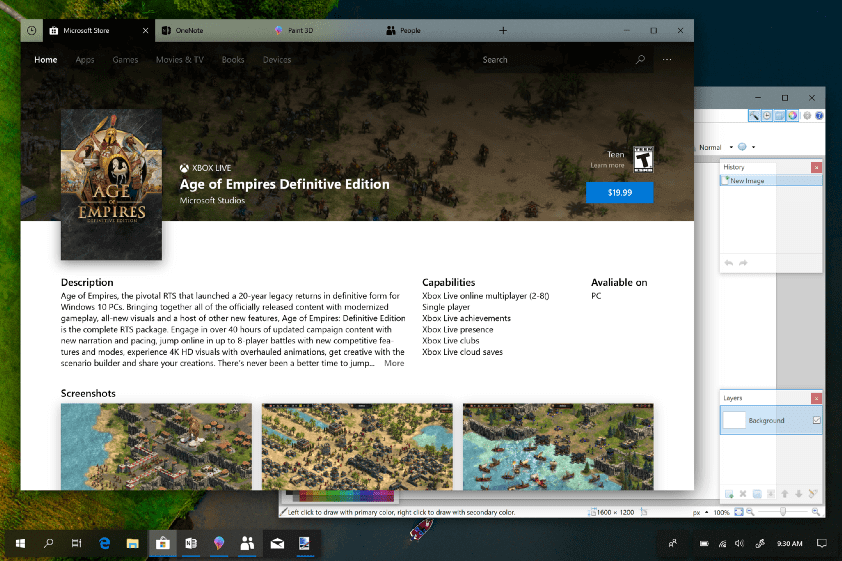Vabanege sellest veast ja naaske värskenduste installimise juurde mõne minuti pärast
- PC-kasutajad on teatanud, et said Windows 10-s Windows Update'i vea 0x800f0982.
- The Kui kasutajad proovivad uusi värskendusi installida, ilmub tõrge 0x800f0982.
- Selle vea lahendused hõlmavad sisseehitatud Windowsi tõrkeotsija käivitamist ja tarkvara levitamise kausta tühjendamist.

Windowsi kasutajad on foorumites postitanud värskendusvea kohta, mis ilmneb värskenduste KB4494441, KB4489899 ja KB4482887 allalaadimisel ja installimisel.
Täielik veateade on järgmine: Värskendused ebaõnnestusid… 2019-05 koondvärskendus Windows 10 versioonile 1809 x64-põhistele süsteemidele (KB4494441) – viga 0x800f0982.
Seega ei saa kasutajad veateates viidatud värskendust installida.
Kui soovite teada, kuidas parandada Windowsi värskenduse viga 0x800f0982 opsüsteemides Windows 10 ja Windows 11, jätkake lugemist. Oleme selle installivea jaoks uurinud parimaid lahendusi, mis lahendavad selle mõne minutiga.
Kuidas saan installimisviga 0x800f0982 parandada?
- Kuidas saan installimisviga 0x800f0982 parandada?
- 1. Käivitage Windows Update'i tõrkeotsing
- 2. Käivitage Windowsi moodulite installimisteenus
- 3. Tühjendage kaust SoftwareDistribution
- 4. Laadige nõutavad värskendused alla Microsofti värskenduste kataloogist
1. Käivitage Windows Update'i tõrkeotsing
- Esmalt proovige käivitada Windows Update'i tõrkeotsing. See tõrkeotsing võib lahendada Windows Update'i teenuse ja selle allalaadimistega seotud probleemid. Vealeidja avamiseks järgige allolevaid juhiseid.
- Vajutage nuppu Sisestage otsimiseks siia nuppu Cortana käivitamiseks.
- Sisestage Cortana väljale Sisestage otsingukasti märksõna "tõrkeotsing".
- Valige Seadete tõrkeotsing, et avada rakenduse Seaded vahekaart Tõrkeotsing.

- Järgmisena klõpsake nuppu Windows Update ja Käivitage tõrkeotsing otse alloleval pildil oleva akna avamiseks. Seejärel võib tõrkeotsing tõrke 0x800f0982 lahendamiseks rakendada mõningaid parandusi.

Esiteks käivitage Windows Update'i tõrkeotsing. Sisseehitatud tõrkeotsing tegeleb tavaliselt igasuguste värskenduste veakoodidega.
2. Käivitage Windowsi moodulite installimisteenus
1. Avage Windowsi otsingukast.
2. Tüüp cmd otsingukastis.
3. Avage kõrgendatud käsuviip, paremklõpsates käsureal ja valides Käivitage administraatorina.
4. Järgmisena sisestage järgmine käsk ja seejärel vajutage nuppu Sisenemanuppu selle käivitamiseks:SC config usaldusväärne installer alustada= auto

5. Taaskäivitage arvuti.
Teise võimalusena saate installivea 0x800f0982 parandada starting the Windows Moodulid InstallerTeenindus käsurea kaudu.
The Windows Moodulid Installerteenust peab olema kasutajad juurde värskendada platvorm. Seega mõned kasutajad võib-olla tuleb sisse lülitada Windows Moodulid Installer vea parandamiseks.
3. Tühjendage kaust SoftwareDistribution
Nii saavad kasutajad kausta SoftwareDistribution tühjendada.
- Esmalt sisestage Cortana otsingukasti "cmd".
- Paremklõpsake käsuviip, et valida kontekstimenüü Käivita administraatorina.
- Sisestage "net stop wuauserv" ja vajutage sisestusklahvi.
- Seejärel sisestage viiba aknasse "net stop bits" ja vajutage klahvi Return.
- Vajutage Windowsi klahvi + E kiirklahvi, mis avab File Exploreri.
- Seejärel avage File Exploreris kaustatee C:> Windows> SoftwareDistribution.

- Vajutage kiirklahvi Ctrl + A, mis valib kogu SoftwareDistributioni kausta sisu.
- Seejärel vajutage nuppu File Explorer Kustuta nuppu.
- Avage käsuviip uuesti.
- Sisestage väljale "net start wuauserv" ja vajutage klahvi Return.
- Sisestage "net start bits" ja vajutage sisestusklahvi.
- Taaskäivitage Windows.
SoftwareDistributioni kaust võib sisaldada rikutud värskenduskomponente. Selle kausta tühjendamine värskendab värskenduskomponente ja võib parandada tõrke 0x800f0982.
- Parandus: värskenduse viga 0x800f0922 opsüsteemis Windows 10/11 [Install ebaõnnestus]
- 0x800b010a Veakood: 5 viisi selle parandamiseks
- 6 võimalust Office'i värskenduse tõrke 30015-26 parandamiseks
4. Laadige nõutavad värskendused alla Microsofti värskenduste kataloogist
See on pigem lahendus kui installivea lahendus – 0x800f0982 opsüsteemis Windows 10. Kasutajad saavad ka konkreetseid värskendusi saidilt alla laadida Microsofti värskenduste kataloog selle asemel ja installige need käsitsi.
Avage Microsofti värskenduste kataloogi leht ja sisestage seal olevasse otsingukasti värskenduse number, mille puhul tõrge 0x800f0922 ilmneb.
Seejärel saate alla laadida ühilduva värskenduse, mis vastab sisestatud otsingusõnale. Pärast allalaadimist klõpsake värskenduse installimiseks MSU-faili.
On hea võimalus, et üks ülaltoodud resolutsioonidest parandab enamiku kasutajate jaoks vea 0x800f0982. Kuid mõned resolutsioonid meie postituses umbes Windows Update ei tööta operatsioonisüsteemis Windows 10 võib teid aidata ka vea 0x800f0982 lahendamisel.
Loodame, et teil õnnestus meie juhendi abil oma installivea 0x800f0982 parandada. Andke meile kommentaaride jaotises teada, kui teil on selle teema kohta küsimusi.